VNCI J2534 Nano は、J2534 Passthru & ELM327 と互換性のある、診断ソフトウェアと車両の間で動作するデバイスです。 VNCI NANO 機器によってテストされた合計 6 つのソフトウェアがあります。
1. ODIS V9.0
2.TIS V17.00
3.HDS V3.102
4.フォルスキャン V2.3.48
5. PCMFLASH V1.2.0
6. スキャンマスター V2.1
VNCI NANO ソフトウェアの無料ダウンロード
VAG ODIS:
https://mega.nz/file/aihm0AIT#_YgcOUa9QUxrg92PFo1rK0zU-Gx-Wy_7B2iCC49QiO4
トヨタ 17.00.00/17.20.013:
https://mega.nz/file/6ZABzbxS#PNHECjMr1S7mDMGWuOOK-6icrSV5cFsL2FbZONEg01c
HDS ホンダ 3.104.024:
https://mega.nz/file/JgtEkb4K#jDs8le68Bz6soLyJ9H7LB061C3_BvbKgnIwA1dp7JzE
JLR SDD 163:
https://mega.nz/file/DJ4FySzY#n8sa8xFRArey0k8XeK8KAERioOmO7u7knf5DrQHAhmk
Forscan 2.3.48:
https://mega.nz/file/XQ4kAQBI#4CujUR7XKRnQ0_MsXcQvryumnHruPmy9qNdpahqIeYQ
スキャンマスター v2.1:
https://mega.nz/file/PQpynZDD#mNdKmUxh6FHqGUdvb8LQEJgb5Y3_W4X_-I7uXVK1hdo
FCMFLASH 1.20:
https://mega.nz/file/TIw1EBwY#hIclEWBhhU9ByjLgoQrCRG8VRTOb82I0m51oEGyxiPQ
VNCI NANO ドライバー:
https://mega.nz/file/iERnEL7R#KEEKbXzuHx7spOV-3fRz1EkEbJHemANwGjHv1fXq7Bk
ノート:
各ソフトウェアは、使用時に VNCI NANO インターフェイスを選択する必要があります。そのうち、HDS ソフトウェアの盗難防止機能は、使用する前にレジストリを変更する必要があります。 Volkswagen ODIS ソフトウェアはインストールが難しく、お客様が解決する必要があります。インストール中にすべてのソフトウェアのインストール パスを変更しないでください。デフォルトでは、C ドライブにインストールされます。
すべてのソフトウェアは、使用時に VNCI NANO ドライバーをインストールする必要があります。
VNCI NANO 内のすべてのソフトウェアの操作方法
ホンダ
1.「hds3v102.zip」パッケージを解凍します。
2.「hds」フォルダを開き、「setup.exe」プログラムを見つけて実行します。
3.地域を選択するオプションが表示されたら、米国を選択する必要があります。
4. インストールが完了したら、最初に HDS ソフトウェアを実行するためにインターフェース設定を変更する必要があります。
デフォルトの DTC 情報: 「RKW-VNCI Nano」を選択する必要があります。

5.以下の内容が表示されれば正常に使用できます。
HDSの盗難防止機能をご利用のお客様は、ご利用前にレジストリ情報の変更も必要となります。
操作手順:
1.コンピュータのショートカット バーで regedit を検索し、レジストリ エディタに入ります。
2.Find: 対応するディレクトリを見つけ、値のデータを 200000 に変更します。
変更箇所は全部で2箇所。変更後、車両を接続してソフトウェアに入ると、盗難防止オプションがあり、変更されていない場合、盗難防止オプションはありません。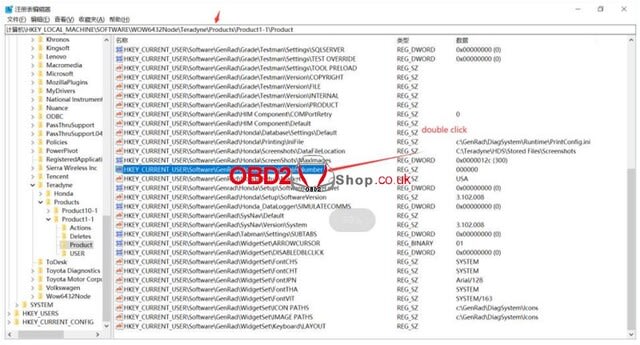




TIS
1.インストールの完了: 「Techstream_Setup_V17.00.020.exe」を実行 >> 次へ;
2.初めて使用する場合はエリアを選択するように求められます。車両に対応するエリアを選択するだけで、後でソフトウェアで変更することもできます: セットアップ >> Techstream 設定 >> エリア選択;
3.登録時に、エリアを確認します-ソフトウェアのバージョン番号-各エリアは、初めて使用するときに登録する必要があり、登録時間は自由に選択できます。
4.登録が完了したら、使用する前に VNCI NANO インターフェイスを選択する必要があります: セットアップ >> VIM 選択 >> RKW-VNCI Nano


PCMFLASH
1. PCMFLASH ソフトウェアは特殊であり、お客様自身で解決する必要があります。
2. インストールが完了したら、使用する VNCI NANO インターフェイスを選択します。
フォルスカン
1.「FORScanSetup2.3.48.release.exe」をインストールします。
2.使用する VNCI NANO インターフェイスを選択します。
スキャンマスター
注: インストール中はウイルス対策ソフトウェアをオフにしてください。
特定の登録手順とインストール手順については、SCANMASTER ソフトウェア インストール パッケージに詳しく説明されています。
1.「ScanMaster-ELM v2.1」フォルダを開きます。
2.「ScanMaster-ELM v2.1」をクリックしてインストールします。
3.「ScanMaster-ELM」を開いてインストール コードをコピーし、「KeyGen-scanmaster」に貼り付けて登録コードを取得します。

4. デスクトップの「ScanMaster-ELM」をクリックし、取得した登録コードを入力します。
5.デスクトップの「ScanMaster-ELM」をクリックし、インターフェースが表示されたら登録成功です。
ODIS
1.ODISソフトウェアのインストール方法が面倒なため、インストールは行いません。取付方法については当面の間ご案内できません。このソフトウェアをインストールできる場合は、インストール手順をお知らせください。
2.ODIS ソフトウェアをインストールしたら、VNCI NANO インターフェイスに切り替えて使用することを選択します。

























※コメント投稿者のブログIDはブログ作成者のみに通知されます